答案:CSS中隐藏元素主要通过display、visibility、opacity和position属性实现。display: none彻底移除元素且不占空间;visibility: hidden隐藏但保留布局空间;opacity: 0使元素透明但仍可触发事件;position移出视区则用于视觉隐藏但保留可访问性。各方法在布局影响、性能、事件响应和动画支持上差异明显,需根据具体场景选择。
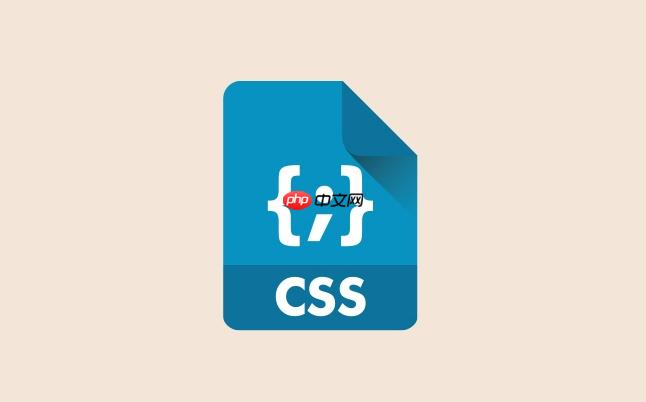
CSS元素如何打开或隐藏,主要通过
display
visibility
display: none
visibility: hidden
opacity: 0
要控制CSS元素的显示与隐藏,我们通常会用到以下几种方式,每种都有其独特的表现和用途:
display
display: none;
display
none
display: block;
display: inline;
display: flex;
display: grid;
display: none
display
visibility
立即学习“前端免费学习笔记(深入)”;
visibility: hidden;
visibility: visible;
visibility: hidden
opacity
position
position: absolute; left: -9999px;
position: absolute; top: -9999px;
display: none
visibility: hidden
opacity: 0
在前端开发中,隐藏元素确实是个老生常谈的话题,但其中的门道可不少。我个人在项目里,发现很多人刚开始会把这些方法混淆,以为都是“隐藏”,但实际影响和性能开销可大不相同。理解它们之间的差异,对我们写出高效、用户友好的代码至关重要。
我们主要有以下几种隐藏元素的方式:
display: none;
display: none
visibility: hidden;
visibility: hidden
transition
animation
hidden
visible
opacity
display
opacity: 0;
opacity: 0
opacity
transition
position: absolute; left: -9999px;
display: none
visibility: hidden
选择
display: none
visibility: hidden
首先,考虑布局影响。如果我希望一个元素消失后,它所占据的空间能被其他元素立即填补,让页面布局发生变化,那么
display: none
display: none
visibility: hidden
其次,关注性能开销。
display: none
visibility: hidden
visibility: hidden
display: none
display: none
再者,考虑事件处理。
display: none
visibility: hidden
opacity: 0
最后,动画效果的兼容性。
display
transition
animation
display: none
opacity
visibility
transition
opacity
visibility
hidden
visible
总的来说,
display: none
visibility: hidden
display: none
仅仅通过静态CSS来控制元素的显示与隐藏,往往无法满足现代网页对交互体验的要求。我们需要动态地、平滑地控制这些状态,这就涉及到CSS动画和JavaScript的结合运用。
1. 利用CSS transition
animation
display
display: none
display: block
opacity
visibility
淡入淡出效果(使用opacity
opacity: 0;
opacity
.fade-element {
opacity: 0;
transition: opacity 0.3s ease-in-out; /* 定义过渡效果 */
}
.fade-element.is-visible {
opacity: 1;
}然后用JavaScript来切换
.is-visible
const element = document.querySelector('.fade-element');
// 显示
element.classList.add('is-visible');
// 隐藏
element.classList.remove('is-visible');注意: 即使
opacity
display
none
结合visibility
opacity
opacity: 0
visibility
.fade-element {
opacity: 0;
visibility: hidden; /* 默认隐藏且不可见 */
transition: opacity 0.3s ease-in-out, visibility 0.3s ease-in-out;
}
.fade-element.is-visible {
opacity: 1;
visibility: visible;
}这样,当元素隐藏时,它既不可见也不可点击。过渡时,
opacity
visibility
opacity
滑动/展开动画(使用max-height
transform
height: 0
height: auto
max-height
transform
.slide-down-element {
max-height: 0;
overflow: hidden; /* 隐藏超出部分 */
transition: max-height 0.5s ease-out;
}
.slide-down-element.is-expanded {
max-height: 500px; /* 足够大的值,确保能完全展开 */
}JavaScript同样通过切换
.is-expanded
transform
2. 利用JavaScript直接操作样式
当CSS动画无法满足需求,或者需要更精细的控制(比如根据用户滚动位置、AJAX请求结果等),JavaScript直接操作样式就显得非常灵活。
切换display
const element = document.getElementById('myElement');
function toggleDisplay() {
if (element.style.display === 'none') {
element.style.display = 'block'; // 或 'flex', 'grid' 等
} else {
element.style.display = 'none';
}
}
// 假设有一个按钮点击时触发
document.getElementById('toggleButton').addEventListener('click', toggleDisplay);这种方式简单直接,但没有动画效果。
切换visibility
opacity
const element = document.getElementById('myElement');
function toggleVisibility() {
if (element.style.visibility === 'hidden') {
element.style.visibility = 'visible';
} else {
element.style.visibility = 'hidden';
}
}这同样是即时切换,没有动画。如果需要动画,最好还是通过切换CSS类来利用CSS
transition
3. 结合CSS类和JavaScript事件监听
这是我个人最推荐的方式。CSS负责定义元素的各种状态和动画效果,JavaScript则负责监听用户交互或程序状态变化,然后动态地添加或移除CSS类。
示例:一个可折叠/展开的面板
<button id="togglePanelBtn">Toggle Panel</button>
<div id="collapsiblePanel" class="panel">
<p>This is the content of the collapsible panel.</p>
</div>.panel {
max-height: 0;
overflow: hidden;
opacity: 0;
transition: max-height 0.5s ease-out, opacity 0.5s ease-in;
}
.panel.is-open {
max-height: 200px; /* 足够显示内容的高度 */
opacity: 1;
}document.getElementById('togglePanelBtn').addEventListener('click', function() {
const panel = document.getElementById('collapsiblePanel');
panel.classList.toggle('is-open');
});这种模式将表现层(CSS)和行为层(JavaScript)分离,代码更清晰,维护性更好。JavaScript只负责逻辑判断和DOM操作,具体的动画细节完全交给CSS来处理,性能也更优。
通过这些方法,我们就能灵活地控制元素的显示与隐藏,从简单的开关到复杂的动画效果,满足各种交互需求。关键在于理解每种隐藏方式的特性,并根据实际场景选择最合适的方案。
以上就是CSS元素怎么打开_CSS控制元素显示与隐藏特性教程的详细内容,更多请关注php中文网其它相关文章!

每个人都需要一台速度更快、更稳定的 PC。随着时间的推移,垃圾文件、旧注册表数据和不必要的后台进程会占用资源并降低性能。幸运的是,许多工具可以让 Windows 保持平稳运行。

Copyright 2014-2025 https://www.php.cn/ All Rights Reserved | php.cn | 湘ICP备2023035733号